Valokuvien siirtäminen kannettavasta tietokoneesta iPhoneen / iPadiin
 Käyttäjän Lisa Ou / 17. maaliskuuta 2021 09:00
Käyttäjän Lisa Ou / 17. maaliskuuta 2021 09:00 Ihmiset yleensä siirrä valokuvia iPhonesta tietokoneeseen varmuuskopioida säännöllisesti. Joten he voivat palauttaa valokuvia kannettavasta tietokoneesta iPhoneen / iPadiin aina, kun he haluavat. Tässä artikkelissa kerrotaan, miten valokuvia siirretään kannettavasta tietokoneesta iPhoneen / iPadiin.
Latasin valokuvia iPhonesta kannettavaan tietokoneeseen kolme kuukautta sitten. Haluan tallentaa nämä valokuvat nyt iPadiin, koska haluan näyttää ne ystävilleni. Kuka tahansa voi kertoa minulle, kuinka siirtää valokuvia kannettavasta tietokoneesta iPadiin? Anna lisätietoja niin paljon kuin mahdollista. Kiitos etukäteen!

Osa iPhonen/iPadin käyttäjistä päättää kopioida kuvia iPhoneen/iPadiin iTunesin tai iCloudin avulla. Toiset taas haluavat siirtää valokuvia kolmannen osapuolen työkalujen kautta ilman Applen tapaa, koska nämä ohjelmat ovat helpompia käyttää kuin iTunes tai iCloud.
Esittelyt valokuvien siirtämisestä kannettavasta tietokoneeseen iPadiin ja iPhoneen ovat samat. Voit valita tuoda valokuvia iPadiin / iPhoneen iTunesin, iCloudin tai FoneTrans iOS: lle.

Opasluettelo
1. Siirrä valokuvia kannettavasta tietokoneesta iPadiin / iPhoneen iTunesin avulla
Se on kakkua ihmisille, jotka hallitsevat iPhone-tietoja aina iTunesin kanssa. Se on niille kakkua, jos ne hallitsevat iPhoneen aina sen kanssa. Huomaa, että tietojen synkronointi iTunesin kanssa poistaa iPhoneen / iPadiin tallennetut tiedostot. Voit tallentaa ne kameran rulla vain jos valitset menetelmän 1. Katsotaanpa, miten se toimii. Siirrytään siihen, miten se toimii.
Vaihe 1Lataa uusin iTunes-versio ja kytke iPhone / iPad kannettavaan tietokoneeseen USB-kaapelin avulla, sitten välilehti Luottamus iPhonen / iPadin näytössä, jos liität iPhonen / iPadin ensimmäisen kerran kannettavaan tietokoneeseen.
Vaihe 2Napsauta laitekuvaketta, niin näet tietosi käyttöliittymässä.
Vaihe 3Napauta Valokuvat Vasemmasta ruudusta.
Varmista, että olet sammuttanut iCloud Photo Library iPhonessa / iPadissa seuraamalla ohjeita ennen kuin napsautat Valokuvat välilehti, Asetus>iCloud>iCloud Photo Library.
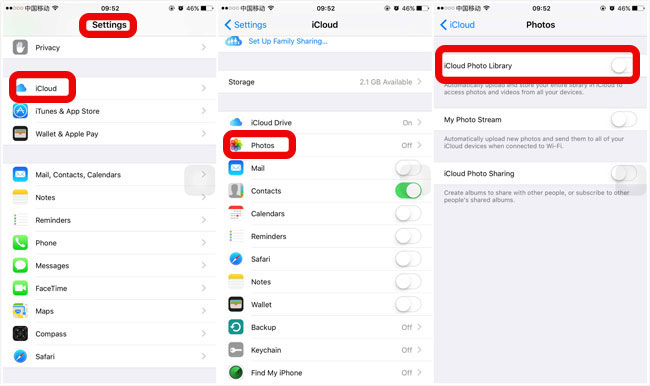
Vaihe 4Valitse vieressä oleva ruutu Sync Kuvat.
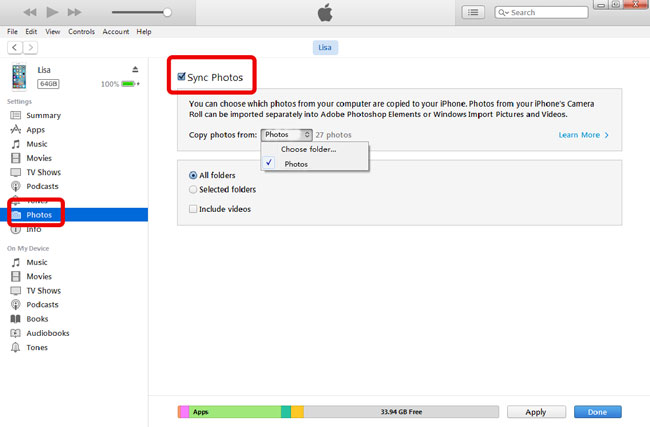
Vaihe 5valita Valitse kansio alkaen Kopioi valokuvia.
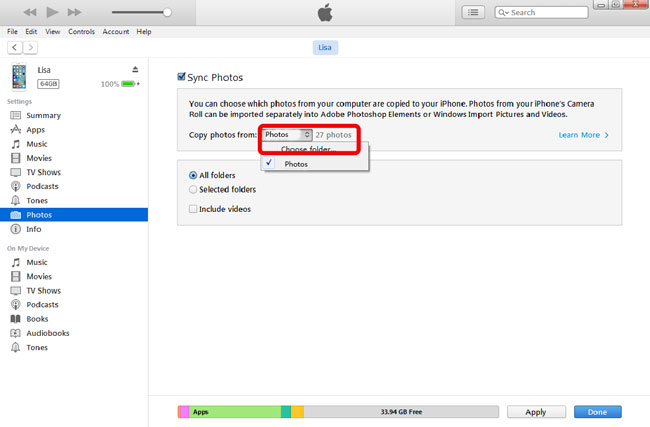
Jos haluat lisätä useita tiedostoja iPhoneen / iPadiin, tallenna kaikki valokuvat, jotka olet valinnut paikalliseen kansioon, ennen tätä vaihetta.
Vaihe 6Valitse valokuvat, jotka haluat tallentaa iPadiin/iPhoneen, ja napsauta sitten avoin.
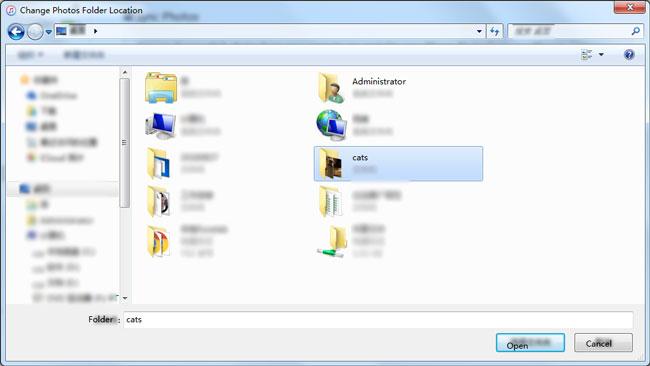
Voit pitää Ctrl -näppäin (Macissa käytä Komento -näppäintä) ja valitse kuvat, jos haluat valita useita tiedostoja.
Vaihe 7Napauta käyttää.
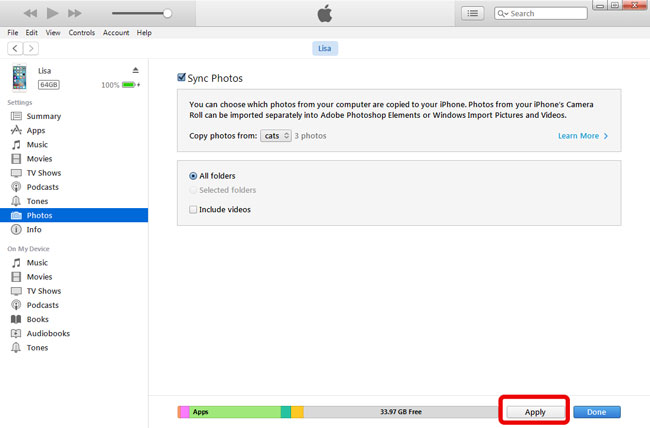
Synkronointi kestää minuutteja valokuvien koon mukaan.
Menetelmä 2: Kopioi iCloudin valokuvia tietokoneesta iPadiin / iPhoneen
Ilmainen työkalu iPad / iPhone-tietojen hallintaan iCloud on aina hyvä valinta, jonka avulla voit siirtää valokuvia muutamalla napsautuksella. Alla on vaiheittainen opetusohjelma siitä, miten iCloud voi siirtää valokuvia kannettavasta tietokoneesta iPhoneen.
Vaihe 1Laita päälle iCloud Photo Library iPhonessa / iPadissa seuraavasti.
Napauttaa Asetukset> iCloud> iCloud-valokuvakirjasto.
Vaihe 2Käy icloud.com ja kirjaudu Apple ID: hen ruutuihin.
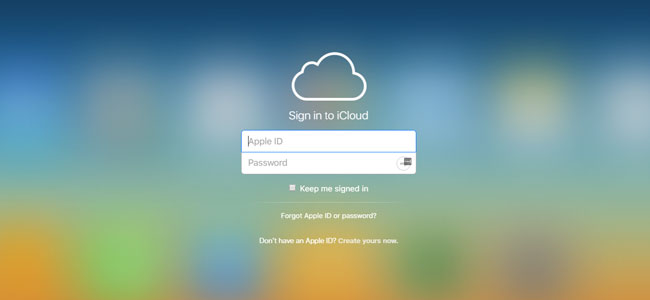
Vaihe 3Valitse Valokuvat kuvaketta.
Voit napsauttaa albumit valitse ikkunan yläreunassa, mitä albumia haluat tallentaa. Muuten ne tallennetaan kameran rulla oletuksena.
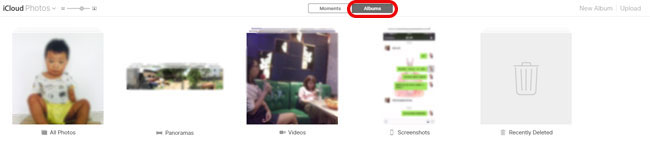
Vaihe 4Valitse Lataa -painike oikeassa yläkulmassa.
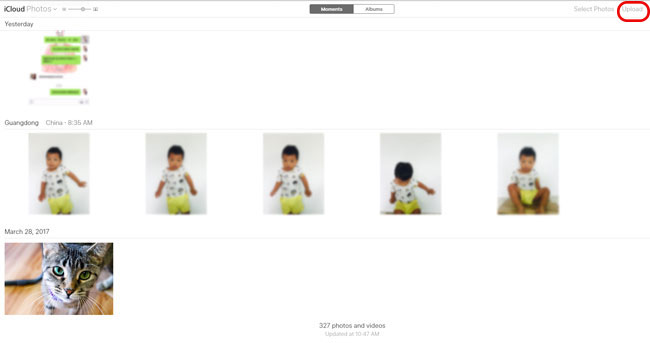
Vaihe 5Valitse valokuvat paikallisesta kansiosta, johon olet tallentanut ne.
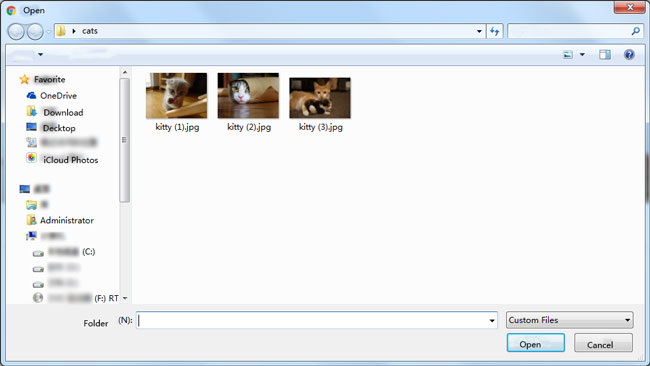
Vaihe 6Napauta avoin.
Voit tarkistaa valokuvia iPhonessa / iPadissa muutamassa minuutissa.
Menetelmä 3: Tuo valokuvia tietokoneesta iPadiin / iPhoneen FoneTransin kautta iOS: lle
Vaikka iTunes tai iCloud on yleinen tapa kopioida valokuvia iPadiin / iPhoneen, jotkin iPad / iPhone-käyttäjät haluavat tehdä tämän kolmannen osapuolen työkalun kautta. Vertaamalla eri ohjelmia siirtämään valokuvia iPadiin / iPhoneen, suosittelemme FoneTransia iOS: lle, joka on ammattimainen ohjelma, jolla voit lähettää valokuvia kannettavasta tietokoneeseen iPadiin / iPhoneen. Tarkista, mitä FoneTrans voi tehdä sinulle.
- Varmista, että laitteellasi olevia valokuvia ei poisteta, kun hallitset laitteen tietoja.
- Suojaa henkilökohtaisia tietojasi vaarantamatta tietokoteloa, kun siirrät tiedostoja.
- Sekä Windows- että Mac-versiot ohjelmistosta ovat käytettävissä.
- Hallitse kaikkia tietoja eri laitteiden välillä helposti. Kuten lähettämällä yhteystietoja iPhonesta Gmailiin, tekstiviestien tallentaminen iPhonesta tietokoneeseen...
Vaihe 1Lataa FoneTrans iOS: lle ja asenna se asennuksen jälkeen.
FoneTransilla iOS: lle voit nauttia vapaudesta siirtää tietojasi iPhonesta tietokoneeseen. Voit siirtää vain iPhone-tekstiviestejä tietokoneeseen, mutta myös valokuvia, videoita ja yhteystietoja voidaan siirtää helposti tietokoneeseen.
- Siirrä valokuvia, videoita, yhteystietoja, WhatsApp ja paljon muuta helposti.
- Esikatsele tietoja ennen siirtoa.
- iPhone, iPad ja iPod touch ovat saatavana.
Vaihe 2Käynnistä ohjelma kannettavalle tietokoneellesi. Lopeta iTunes kannettavalla tietokoneella ja tarkista, onko se uusin versio.
Vaihe 3Kytke iPhone / iPad USB-kaapelilla ja kytke se kannettavaan tietokoneeseen.
Vaihe 4Kieleke Luottamus iPhonen / iPadin näytössä.
Vaihe 5Napsauta Valokuvat.
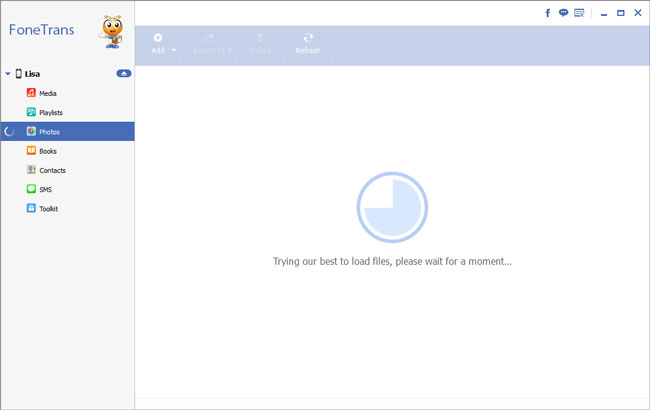
Vaihe 6Valitse albumi, jonka haluat valokuvien lähettävän.
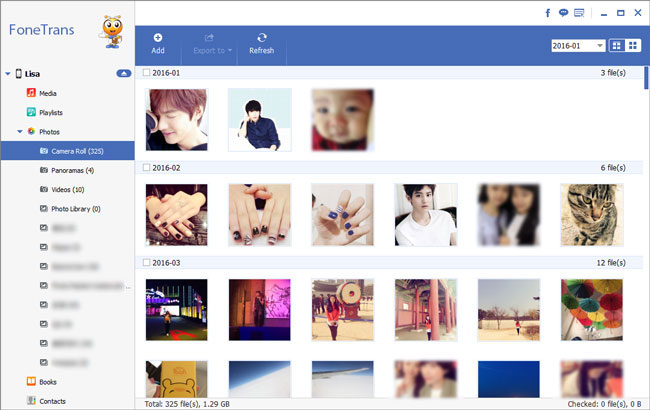
Vaihe 7Napauta Lisää painiketta FoneTrans-ohjelman ikkunan yläosassa.
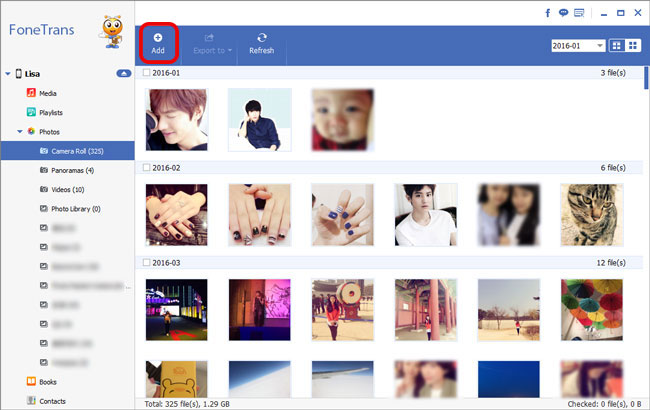
Vaihe 8Valitse valokuvat, jotka haluat tallentaa iPadiin / iPhoneen.
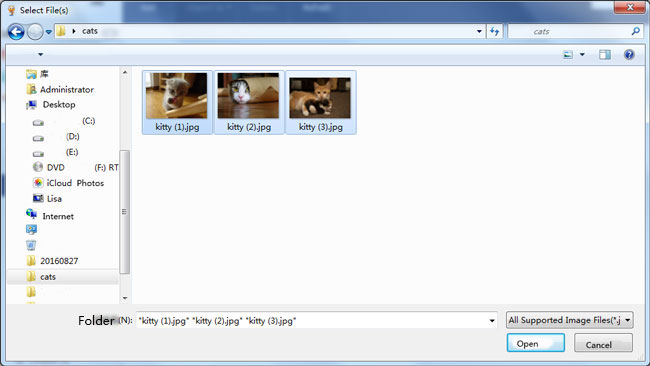
Vaihe 9Napauta avoin.
FoneTransilla iOS: lle voit nauttia vapaudesta siirtää tietojasi iPhonesta tietokoneeseen. Voit siirtää vain iPhone-tekstiviestejä tietokoneeseen, mutta myös valokuvia, videoita ja yhteystietoja voidaan siirtää helposti tietokoneeseen.
- Siirrä valokuvia, videoita, yhteystietoja, WhatsApp ja paljon muuta helposti.
- Esikatsele tietoja ennen siirtoa.
- iPhone, iPad ja iPod touch ovat saatavana.
